
Hy Leute, mein Cousin Stefan hat mich vor kurzem gefragt, ob ich ihm helfen kann einen neuen Gaming Rechner für ihn zu bauen und klarerweise war ich da gleich dabei um ihm zu helfen. Die Entscheidung ob ein AMD oder Intel Setup war nach einigen Diskussion dann klar für AMD entschieden, somit wurde das mein erster AMD Rechner den ich baute.
Hier gibts eine Übersicht über die Teile die verbaut wurden mit Affiliate Link zum großen A, solltet ihr das gleiche bauen wollen würde ich mich freuen, wenn ihr die Links verwendet ihr zahlt das Gleiche und unterstützt diese Seite um die Kosten zu decken 🙂
- CPU: AMD Ryzen 7 7800X3D 8 Kerne
- Motherboard: X670E AORUS Master
- CPU Kühler: Noctua NH-D15
- Arbeitsspeicher: Corsair VENGEANCE DDR5 RAM 32GB (2x16GB) 7200MHz CL34 Intel XMP
- Festplatte: Crucial T700 2TB Gen5 NVMe M.2 SSD
- Grafikkarte: Sapphire Pulse Radeon RX 7900 XTX AMD 24 GB GDDR6
- Netzteil: Corsair HX1000i
- Gehäuse: be quiet! Shadow Base 800 FX Black
- Betriebssystem: Microsoft Windows 11 Pro
Los gings mit dem Motherboard, das X670E AORUS Master hat eine sehr gute Ausstattung, unterstützt DDR5 Ram und PCIE 5.0 für die SSD, hat auch ein Wifi 6 am board mit externer Antenne, ausreichend Anschlüsse für USB A und USB C, man kann mehrere M.2 SSD´s verbauen und der Kühlkörper für den ersten SSD Slot ist massiv ausgeführt da sollte es nie Probleme mit der Temperatur geben.
Als erstes habe ich die Corsair VENGEANCE DDR5 RAM 32GB (2x16GB) 7200MHz CL34 Intel XMP RAM Bausteine aufgebaut, wir haben hier bewusst keine RGB Variante genommen, da Stefan den PC unter seinem Schreibtisch stehen hat und die Beleuchtung sowieso nie zu sehen ist. Schaut auf jeden Fall wenn ihr sowas baut im Handbuch vom Motherboard nach welche RAM Kanäle zu wählen sind je nachdem ob ihr 2 oder 4 RAM Riegel aufbaut, es schadet auch nicht vor dem Kauf zu prüfen ob die RAM Bausteine vom Motherboard supportet werden.
Der nächste Schritt war es die CPU einzusetzen. Die AMD Ryzen 7 7800X3D 8 Kerne reicht für alle Gaming Anwendungen vollkommen aus, und der Einbau ist gleich wie immer, achtet auf die Ausrichtung der CPU wenn ihr sie einsetzt und greift die Pins nicht an wenn ihr die CPU angreift. Ich persönlich finde das Design der Kühlfläche sehr cool.
Als nächstes baute ich die M.2 SSD Crucial T700 2TB Gen5 NVMe M.2 SSD ein, hierzu wird der große Kühlkörper vom Board demontiert, und es sind hier Wärmeleitpads am Board vormontiert, vergesst nicht die Schutzfolie von den pads zu demontieren sonst habt ihr erheblich weniger Kühlleistung.
Der nächste Schritt ist die Vorbereitung für den CPU Kühler Noctua NH-D15 hierzu muss der originale Kühlerhalter vom board demontiert werden, und man baut je nach Ausführung Intel / AMD Halter auf, den Kühler montiere ich aber erst dann wenn das Board im Gehäuse verbaut ist, aber der Kühler ist massiv ausgeführt mit zwei 140mm Lüftern. Die Entscheidung gegen eine Wasserkühlung kam von Stefan, ich muss sagen die Kühlleistung ist hervorragend was ich beim testen feststellen konnte, optisch finde ich, dass man nur mehr sehr wenig vom board sieht wenn er verbaut ist aber das seht ihr später noch selbst.
Nun geht es ans vorbereiten des Gehäuses, das be quiet! Shadow Base 800 FX Black ist vorab schon mit 3 Front und einem back Lüfter ausgestattet, diese sind alle vorverkabelt auf das eigene Steuerboard und können somit mit einem Anschluss am Board alle gleichzeitig angesteuert werden. Das Steuerboard braucht eine Sata Stromversorgung und es gibt auch einen eigenen RGB Led Anschluss um die Beleuchtung vom Gehäuse vom Motherboard aus zu steuern. Es gibt ausreichend Platz für große Grafikkarten und das Kabelmanagement ist auch sehr gut gelöst, sehr viel Platz für alle Kabel die verlegt werden müssen.
Nun zum modularen Netzteil Corsair HX1000i dies ist vom Preis Leistungsverhältniss eines der besten am Markt weil es 1000 Watt Leistung hat und eine Klassifizierung von 80 Plus Platinum was eine sehr hohe Effizienzklasse in diesem Bereich ist. Es unterstütz einen Silentmode, also wenn die Leistungsabgabe nicht hoch ist bleibt der 140mm Lüfter aus, und aus Erfahrung kann ich sagen der bleibt so gut wie immer aus. Mit im Paket sind ein Satz Standard Kabel für das Motherboard und Geräte sowie der Kaltgerätestecker für die Steckdose.
Nun wird das Motherboard ins Gehäuse gesetzt und mit dem Gehäuse verschraubt. Der nächste Schritt ist den großen Kühler aufzubauen. Wie ihr sehen könnt ist dieser sehr mächtig im Gehäuse also achtet drauf, dass ihr ein Gehäuse wählt das auch ausreichend Platz hat über der CPU bis zum Deckel damit so ein Kühler verbaut werden kann. Auf der Seite wo die RAM Bausteine verbaut sind, habe ich den Lüfter nach oben gesetzt damit dieser nicht an den RAM Bausteinen ansteht. Da die Lüfter mit Metallklammern befestigt sind kann man diese in der höhe versetzen. Mitgeliefert wurde ein Y Splitter damit man beide Lüfter am Motherboard mit einem Anschluss anstecken kann. Wärmeleitpaste wurde auch von Noctua verwendet und ist im Lieferumfang enthalten. Übrigens wer nicht auf den originalen Noctua look (braune Lüfter) steht, kann auch als Alternative die chromax.black Edition davon kaufen, diese war zum Zeitpunkt der Bestellung jedoch teurer und da niemand das Gehäuse sehen wird, war die Optik nicht relevant.
Zum Abschluß bauen wir nun die Grafikkarte ein, die Sapphire Pulse Radeon RX 7900 XTX AMD 24 GB GDDR6 baut relativ kompakt und passt gut in das Gehäuse. Platztechnisch eng wird es da nur beim Abstand zum CPU Lüfter das geht sich gerade so aus, es sind wenige Millimeter platz von Kühler zu Grafikkarte. Stört jedoch nicht da die Lüfter der Grafikkarte sowieso auf der Unterseite sind. Was echt perfekt gelöst ist bei dieser Karte ist der Stabilisierungsbügel der mit den Slot Blechen und längeren Schrauben mit geschraubt wird. Das verhindert, dass die Grafikkarte mit dem hohen Gewicht sich im PCI Express Anschluß nach unten biegen kann und so die Karte beschädigt. Einziger Minuspunkt der Karte, es waren keine Stromkabel dabei, und man benötigt 3 Stück um diese anzuschließen. Hier kamen dann die mitgelieferten Kabel des Corsair HX1000i zum Einsatz.
Somit ist der Aufbau fertig, nun nur noch das Betriebssytem installieren und Spaß haben. Hier zum Abschluß noch ein Bild vom fertigen Rechner und Stefan viel Spaß beim Zocken 🙂















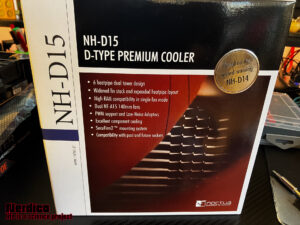




























More Stories
Nerdico @ Miniaturwunderland Hamburg
Oldschool Grafikkarte reinigen
Nerdico goes retro gaming